
由於 Google 並沒有在 iPhone 推出「Google 智慧鏡頭」(Google Lens) 這個 Android App,但將其文字辨識的功能整合到 iOS 版本的「Google App」中,所以今天要來介紹 iOS 版的 Google App 有什麼隱藏的厲害之處。
除了可以搜尋外,還能文字辨識及圖片辨識,例如:即時辨識筆記、書本或物品上的文字並複製,也可以直接將圖片上的文字翻譯成你選擇的語言,甚至也能瞬間辨識某個產品能在哪裡買到喔!

使用 Google 智慧鏡頭功能
打開 iOS 版的 Google App 後,點選搜尋欄位旁邊的鏡頭圖示,就能開始使用智慧辨識的功能。
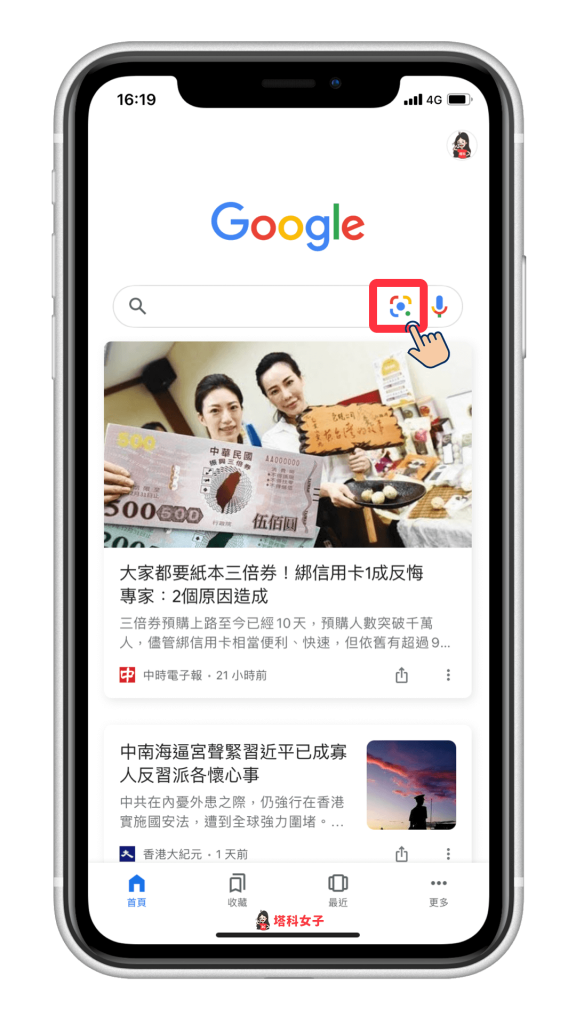
辨識書本上的文字並複製
有時候我們看到書本上一段很喜歡的文字,會想要收藏在電腦的筆記內,此時就將書本的內容置於鏡頭內,讓 Google Lens 辨識,你會看到在文字的地方有被框起來。
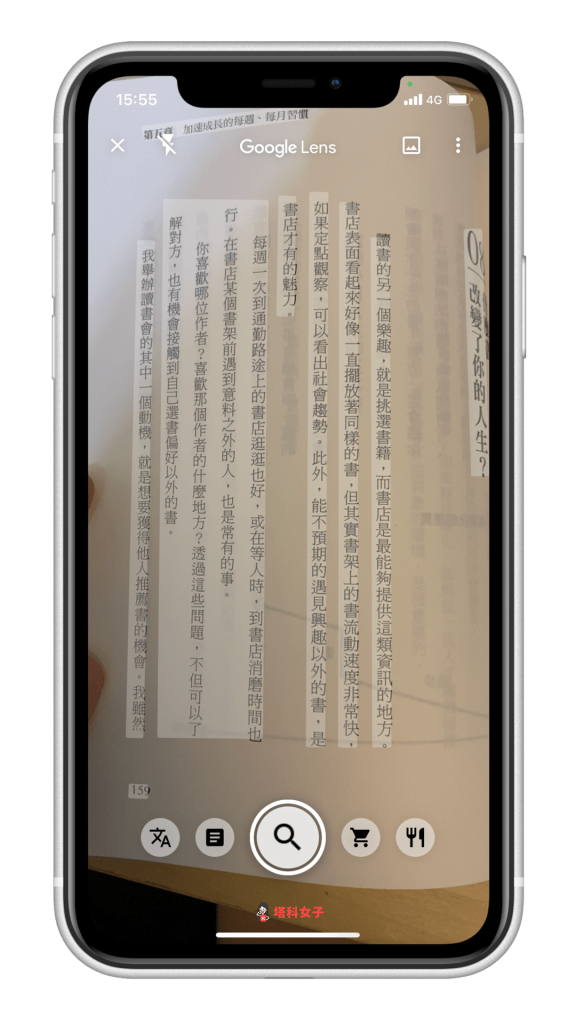
選擇你想複製的段落,可以單純「複製」起來或者點選「複製到電腦」,並選擇你的電腦名稱 (要記得在手機和電腦都登入同一個 Google 帳戶)。
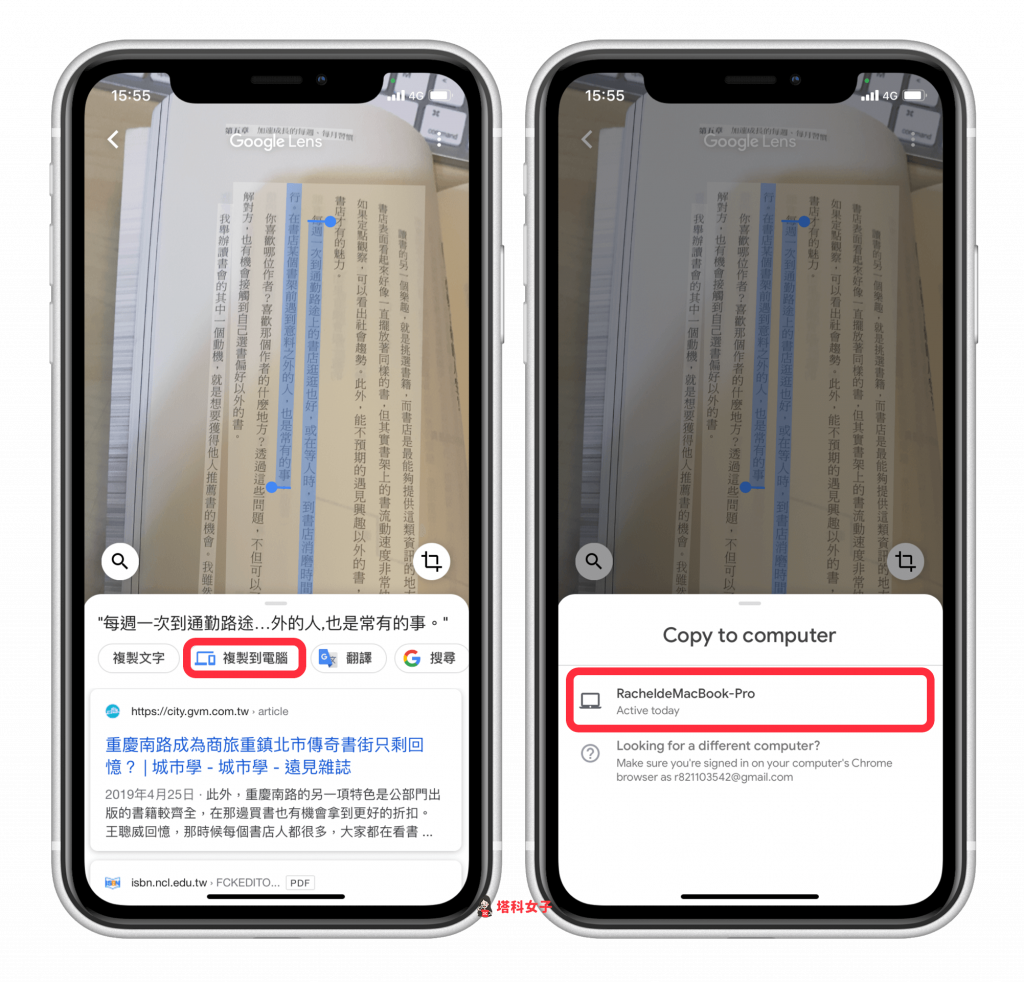
此時開啟你電腦的筆記程式,直接貼上。
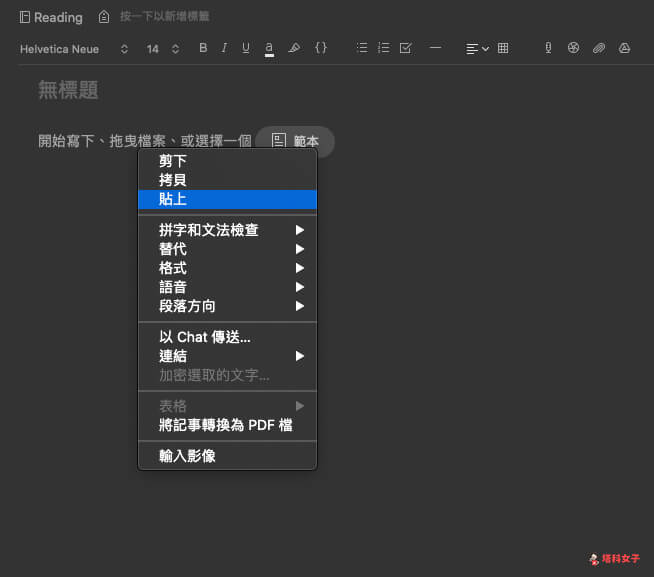
剛剛複製的文字就直接被貼到電腦上了。
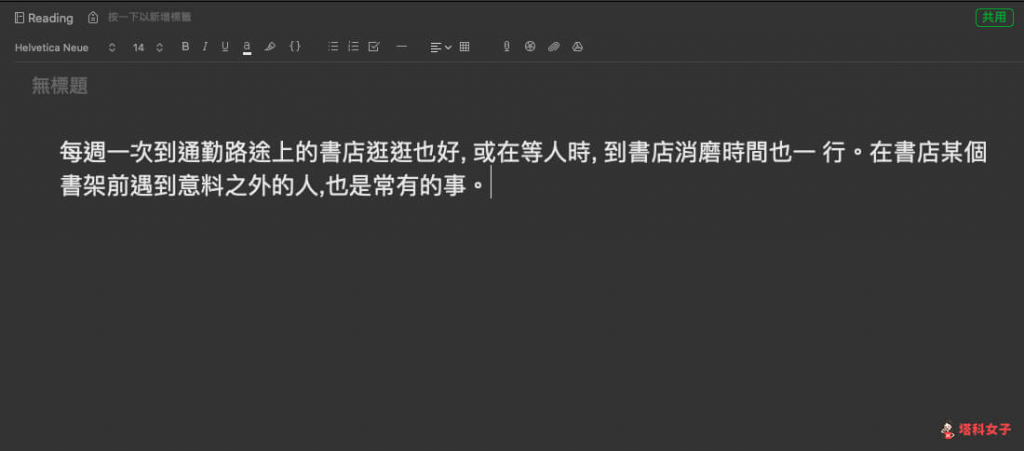
辨識手寫筆記的文字並複製
想一鍵掃描手寫的筆記內容並轉為電子檔的話,也可以使用這功能來達成,一樣將鏡頭對準筆記內容並辨識。
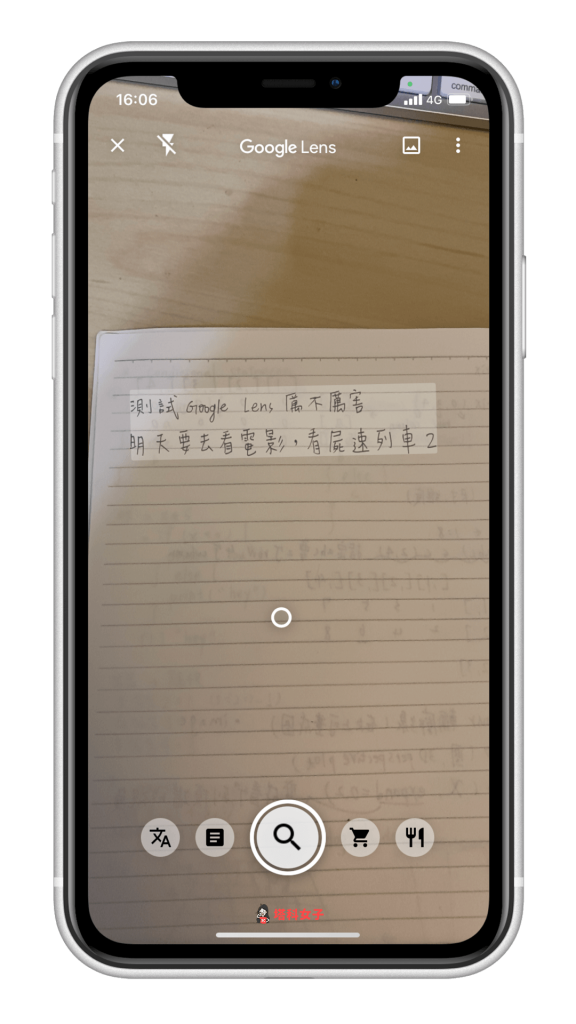
然後選擇「複製」或「複製到電腦」。
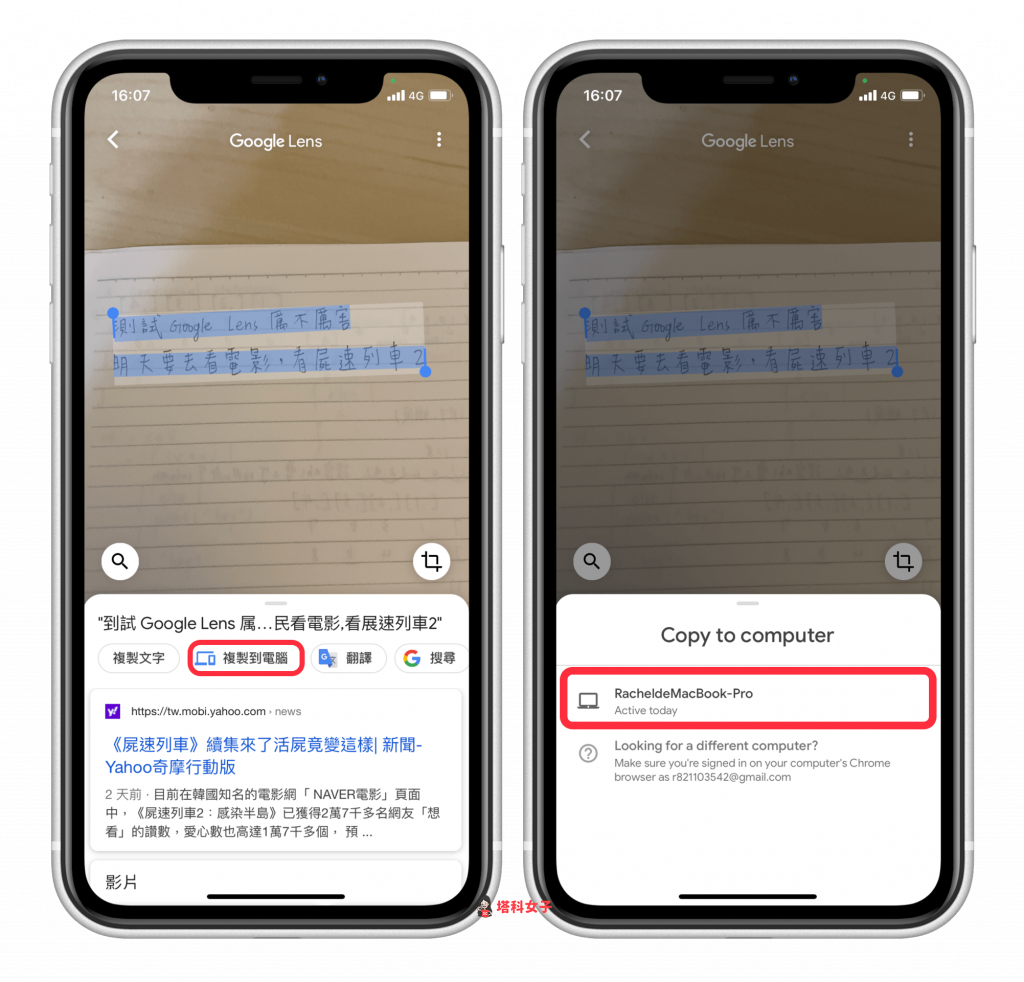
如果是貼上到的電腦的話,一樣可直接貼上到筆記軟體內,但手寫的筆記內容有時候會辨識不正確,需要再檢查一下文字並修改。
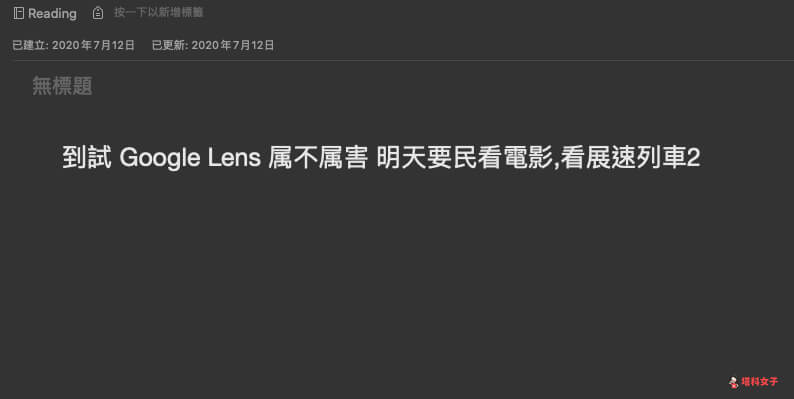
辨識鏡頭內的圖片並翻譯
如果你出國看到某樣產品上的文字都是當地的語言,不知道它的功用,那麼就可以使用 Google App 內的「圖片翻譯」功能,一樣將鏡頭對準產品,記得要選擇想要翻譯成什麼語言。
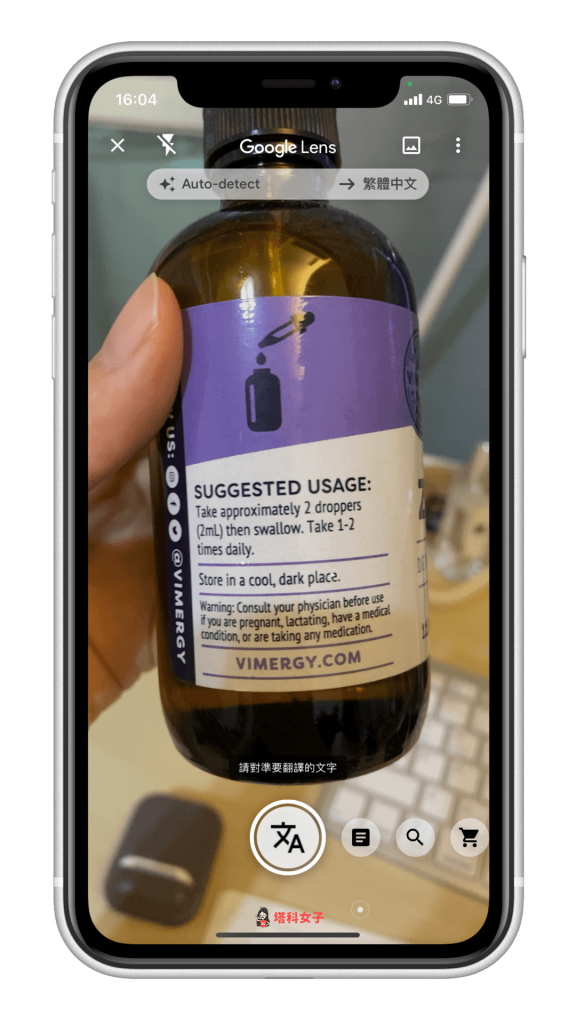
瞬間就幫你辨識好圖片上的文字並翻譯!以這款產品來說它翻譯得很不錯,這功能相當實用。

辨識產品並找到購買商家
看到一個很喜歡的商品,想知道產品資訊或者要去哪裡購買的話,你也可以直接開啟 Google App 讓他幫你找到商家。將模式切換到購物車圖示,並將鏡頭對準該產品。
接著,Google 就會幫你找到該產品的詳細資訊及可購買的商家囉,超級方便!
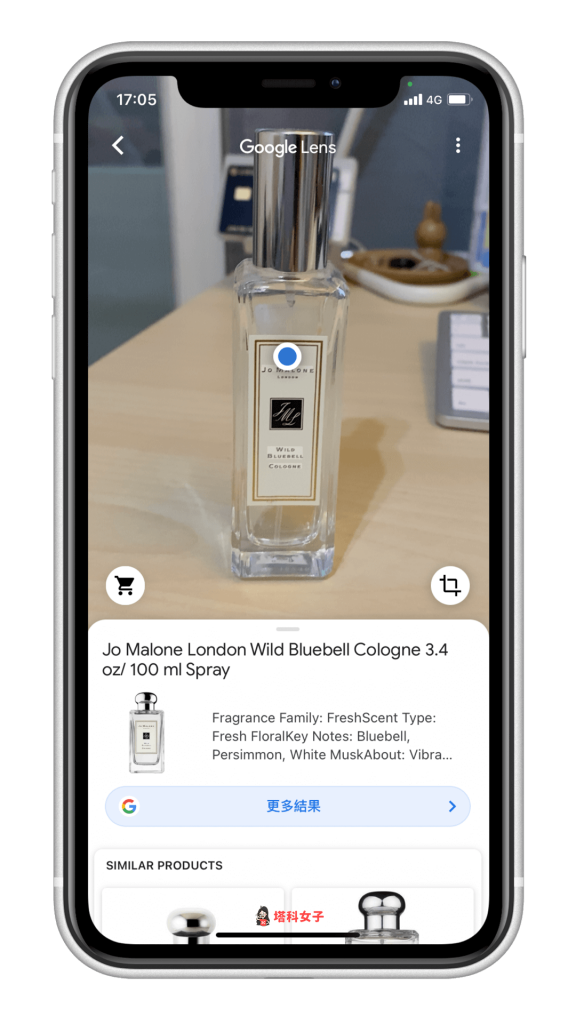
總結
iOS 版本的 Google App 不只有搜尋功能,內建的「智慧鏡頭」更是厲害,不僅可以幫你辨識筆記、書本內容並電子化,還能幫你圖片翻譯及找到商品的販賣資訊,推薦給大家玩玩看。

